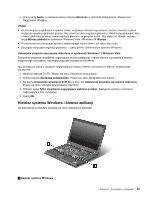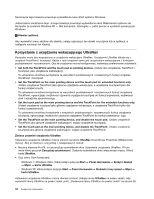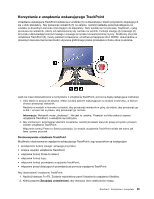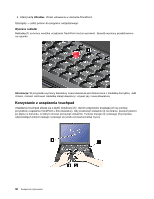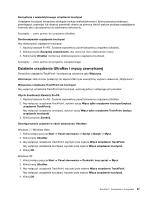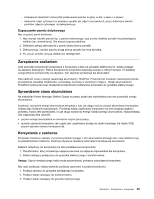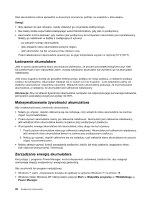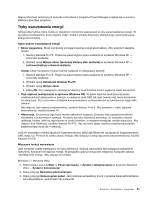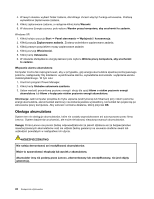Lenovo ThinkPad T420si (Polish) User Guide - Page 55
Działanie urządzenia UltraNav i myszy zewnętrznej
 |
View all Lenovo ThinkPad T420si manuals
Add to My Manuals
Save this manual to your list of manuals |
Page 55 highlights
Korzystanie z wielodotykowego urządzenia touchpad Urządzenie touchpad komputera obsługuje funkcję wielodotykowości, która pozwala powiększać, pomniejszać, przewijać lub obracać zawartość ekranu za pomocą dwóch palców podczas przeglądania Internetu albo odczytywania lub edytowania dokumentu. Szczegóły - patrz pomoc do urządzenia UltraNav. Dostosowywanie urządzenia touchpad Aby dostosować urządzenie touchpad: 1. Naciśnij klawisze Fn+F8. Zostanie wyświetlony panel Ustawienia urządzenia UltraNav. 2. Kliknij przycisk Zarządzaj ustawieniami, aby otworzyć okno właściwości myszy. 3. Kliknij kartę UltraNav i kontynuuj dostosowywanie urządzenia touchpad. Szczegóły - patrz pomoc do programu narzędziowego. Działanie urządzenia UltraNav i myszy zewnętrznej Domyślnie urządzenia TrackPoint i touchpad są ustawione jako Włączone. Informacja: Jeśli chcesz podłączyć do złącza USB mysz zewnętrzną, wybierz ustawienie „Wyłączone". Wyłączanie urządzenia TrackPoint lub touchpad Aby wyłączyć urządzenie TrackPoint lub touchpad, wykonaj jedną z następujących procedur: Użycie kombinacji klawiszy Fn+F8: 1. Naciśnij klawisze Fn+F8. Zostanie wyświetlony panel Ustawienia urządzenia UltraNav. 2. Aby wyłączyć urządzenie TrackPoint, wybierz opcję Włącz tylko urządzenie touchpad (wyłącz urządzenie TrackPoint). Aby wyłączyć urządzenie touchpad, wybierz opcję Włącz tylko urządzenie TrackPoint (wyłącz urządzenie touchpad). 3. Kliknij przycisk Zamknij. Skonfigurowanie ustawień w oknie właściwości UltraNav: Windows 7 i Windows Vista 1. Kliknij kolejno pozycje Start ➙ Panel sterowania ➙ Sprzęt i dźwięk ➙ Mysz. 2. Kliknij kartę UltraNav. 3. Aby wyłączyć urządzenie TrackPoint, wyczyść pole wyboru Włącz urządzenie TrackPoint. Aby wyłączyć urządzenie touchpad, wyczyść pole wyboru Włącz urządzenie touchpad. 4. Kliknij OK. Windows XP 1. Kliknij kolejno pozycje Start ➙ Panel sterowania ➙ Drukarki i inny sprzęt ➙ Mysz. 2. Kliknij kartę UltraNav. 3. Aby wyłączyć urządzenie TrackPoint, wyczyść pole wyboru Włącz urządzenie TrackPoint. Aby wyłączyć urządzenie touchpad, wyczyść pole wyboru Włącz urządzenie touchpad. 4. Kliknij OK. Rozdział 2. Korzystanie z komputera 37